آموزش بازیابی تصاویر حذفشده از کارتهای حافظه

افراد بسیاری از کارت حافظه برای افزایش ظرفیت داخلی دستگاه یا نگهداری طولانیمدت اطلاعات استفاده میکنند؛ بااینحال، گاهی ممکن است بهدلایلی مانند آسیبدیدن، فرمتشدن ناگهانی، حذف تصادفی عکسها و ویروسیشدن کارت حافظه تمام اطلاعات ذخیرهشده از دست بروند. حال چاره چیست؟ آیا بازیابی کارت حافظهی فرمتشده امکانپذیر است؟
مهم نیست چگونه عکسهایتان را حذف کردهاید، خوشبختانه در اغلب مواقع امکان بازیابی تصاویر حذفشده وجود دارد. در این مقاله، شما را با روشهای ریکاوری کارتهای حافظه و بازیابی تصاویر آشنا میکنیم. به شما پیشنهاد میکنیم همچنین مقاله بازیابی اطلاعات گوشی بعد از ریست فکتوری را هم بخوانید.
بازیابی تصاویر حذفشده از کارت حافظه
وقتی فایلی از کارت حافظه پاک میشود، برای همیشه از بین نمیرود و عکسها و فیلمها و موسیقیها تا زمانیکه رونویسی نشوند، روی کارت حافظه باقی میمانند؛ بنابراین، اگر با چنین مشکلی مواجه شدهاید، نگران نباشید؛ زیرا هنوز فرصتی برای بازیابی اطلاعاتتان دارید. نکتهی مهمی که پیش از انجام فرایند بازیابی باید مدنظر بگیرید، این است که وقتی متوجه شدید به هر دلیلی اطلاعاتتان از بین رفته است، بلافاصله کارت حافظه را از دستگاه خارج کنید. در این صورت، بخت بیشتری برای ریکاوری و دستیابی به اطلاعات حذفشده دارید.
نحوهی بازیابی عکسهای حذفشده از کارت حافظه در ویندوز
برای بازیابی اطلاعات کارت حافظه در ویندوز روشهای مختلفی وجود دارد که بهترین آنها استفاده از نرمافزارهای مخصوص ریکاوری در کامپیوتر است. اگر میخواهید عکسهای ازدسترفته را با کمک کامپیوتر بازیابی کنید، پیشنهاد ما دانلود برنامهی EaseUS Data Recovery Wizard است. این برنامه نهتنها برای بازیابی کارت SD فرمتشده بهکار گرفته میشود؛ بلکه هنگام ویروسیشدن، خطای انسانی، خرابی سیستم و... نیز مفید خواهد بود.
نرمافزار EaseUS این امکان را فراهم میکند تا فیلمها، عکسها، فایلها، اسناد، ایمیلها و سایر دادههای حذفشده را بازیابی کنید. علاوهبراین، برای هر دو سیستمعامل مک و ویندوز دردسترس است و ازطریق آن میتوانید فایلهای حذفشده را از کارت SD یا HDD، کارت CF، فلش USB و دوربین دیجیتال بازیابی کنید. بازیابی عکسهای پاکشده از کارتهای حافظه با برنامهی EaseUS Data Recovery Wizard و برنامههای مشابه کار نسبتاً سادهای است. با فرض اینکه برنامه را از قبل نصب کردهاید، مراحل زیر را طی کنید:
مرحلهای اول: وقتی برنامه را باز میکنید، فهرستی از پوشههای سیستم نمایش داده میشود. نشانگر ماوس را روی کارت حافظه یا فلش USB قرار دهید و سپس، روی Scan کلیک کنید.
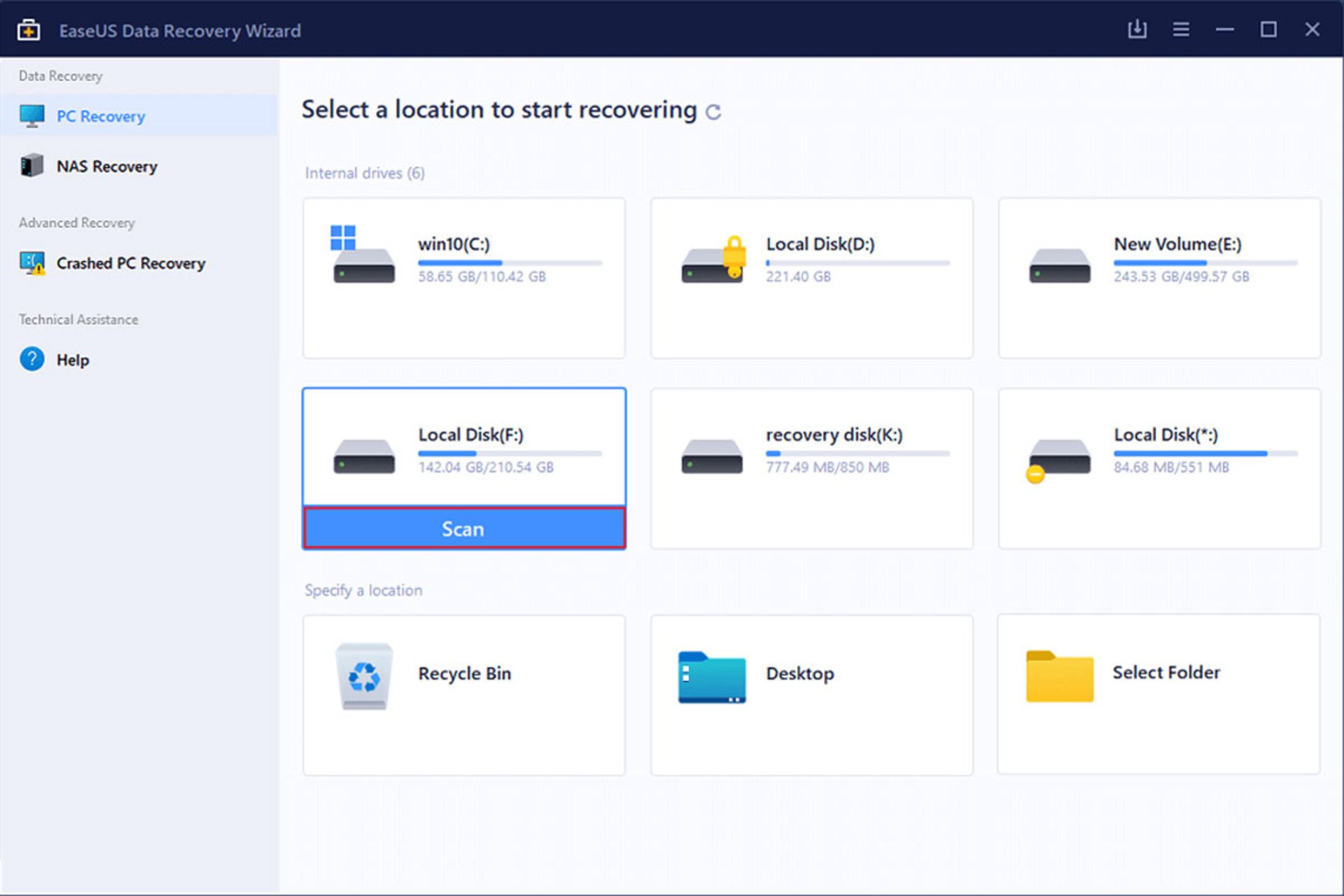
مرحلهی دوم: پس از اینکه اسکن کامل شد، گزینهی Pictures را در پنجرهی سمت چپ انتخاب کنید. اکنون برای بازیابی تصاویر ازدسترفته در نوار بالایی روی Lost کلیک کنید تا بتوانید عکسها را باتوجهبه نوع و تاریخ آنها پیدا کنید.
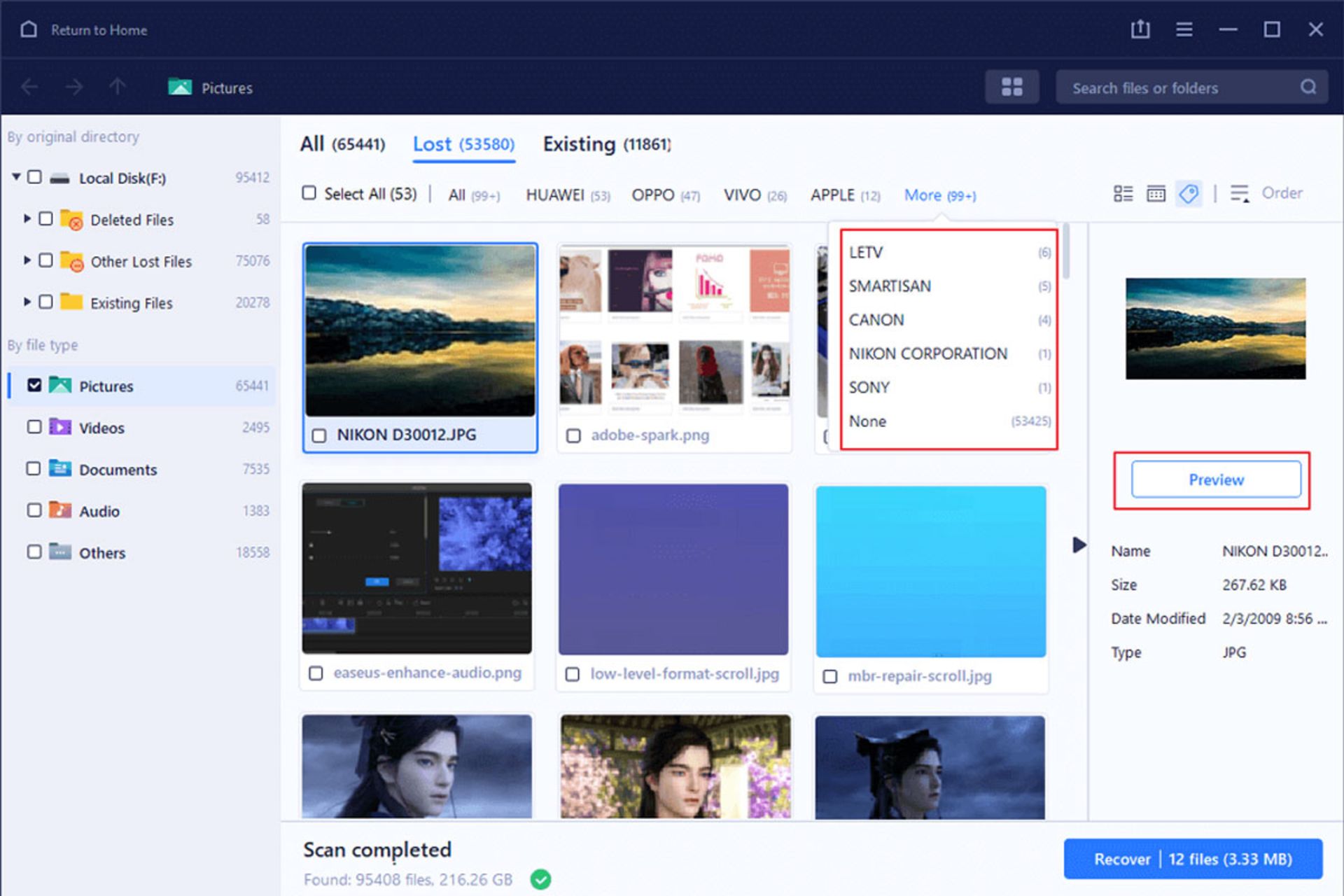
مرحلهی سوم: پس از مشاهدهی پیشنمایش، عکسهای مدنظرتان را انتخاب کنید و روی Recover ضربه بزنید و درادامه، مکان دیگری را برای ذخیرهی تصاویر مشخص کنید.
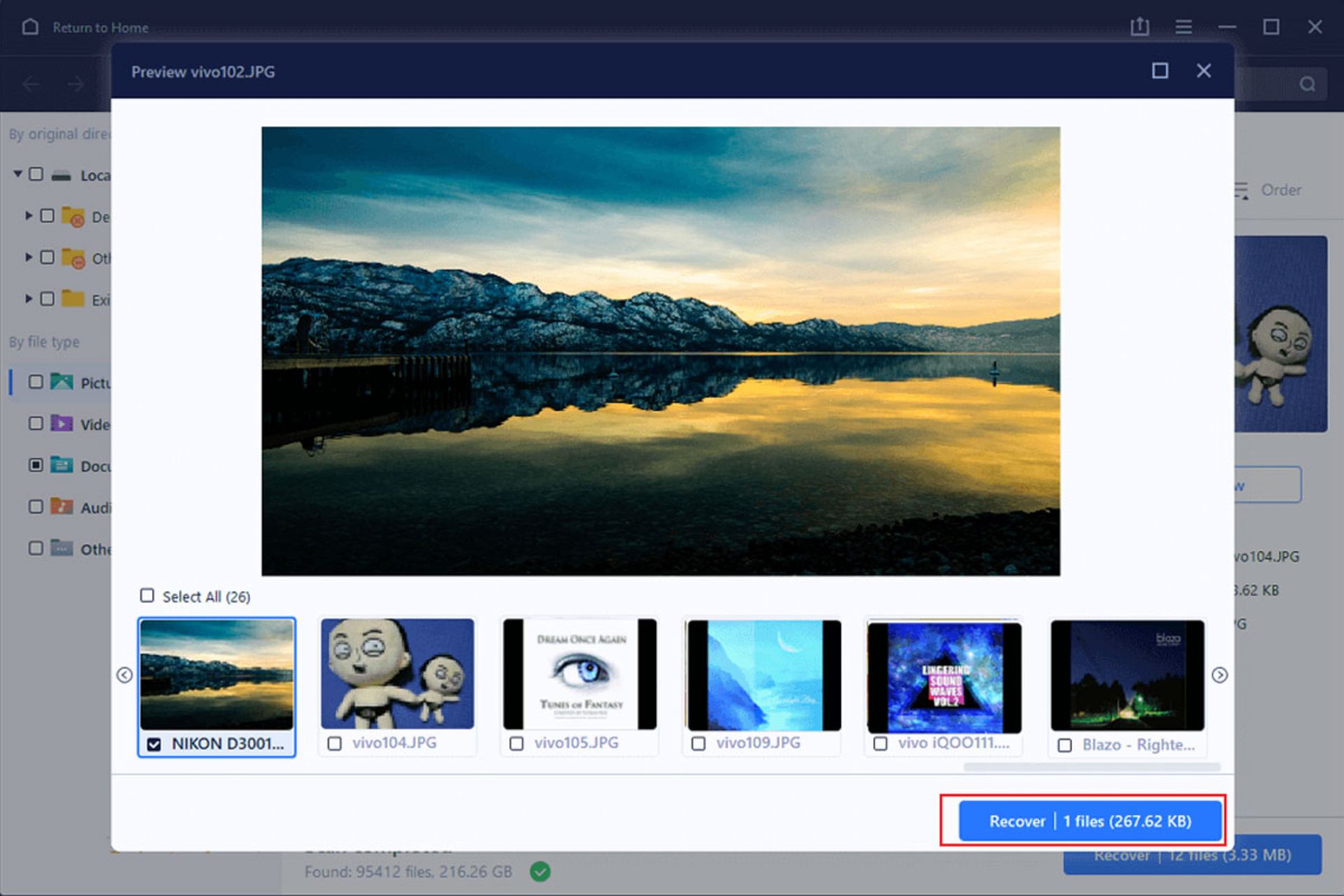
نحوهی بازیابی عکسهای حذفشده از کارت حافظه در مک
اگر میخواهید فرایند بازیابی اطلاعات را روی مک بوک خود انجام دهید، بهترین روش استفاده از ابزارهای حرفهای ریکاوری است. از میان نرمافزارهای موجود برای انجام این کار میتوان به برنامهی EaseUS Data Recovery Wizard اشاره کرد.
این برنامه که در روش قبل نیز به آن اشاره کردیم، ابزاری مطمئن برای بازیابی عکسها ازطریق مک بهحساب میآید و اطلاعات ازدسترفته از هارد دیسک مک، هارد اکسترنال، کارت حافظه، فلش USB و کارت SD را میتواند بازیابی کند. بهعلاوه، این نرمافزار رایگان است و ظرفیت بازیابی ۲ گیگابایت را ارائه میکند. ابتدا برنامه را دانلود و نصب کنید و سپس برای بازیابی تصاویر مراحل زیر را انجام دهید:
مرحلهی اول: برنامهی EaseUS را اجرا کنید و کارت حافظه یا فلشی که اطلاعات آن را از دست دادهاید، انتخاب کنید و سپس Scan را فشار دهید.

مرحلهی دوم: نرمافزار بهسرعت حجم دیسک انتخابی را اسکن میکند و نتایج را در صفحهی سمت چپ نمایش میدهد.

مرحلهی سوم: در نتایج پیش رو، فایل مدنظرتان را انتخاب و روی Recover Now کلیک کنید تا بازیابی شوند.
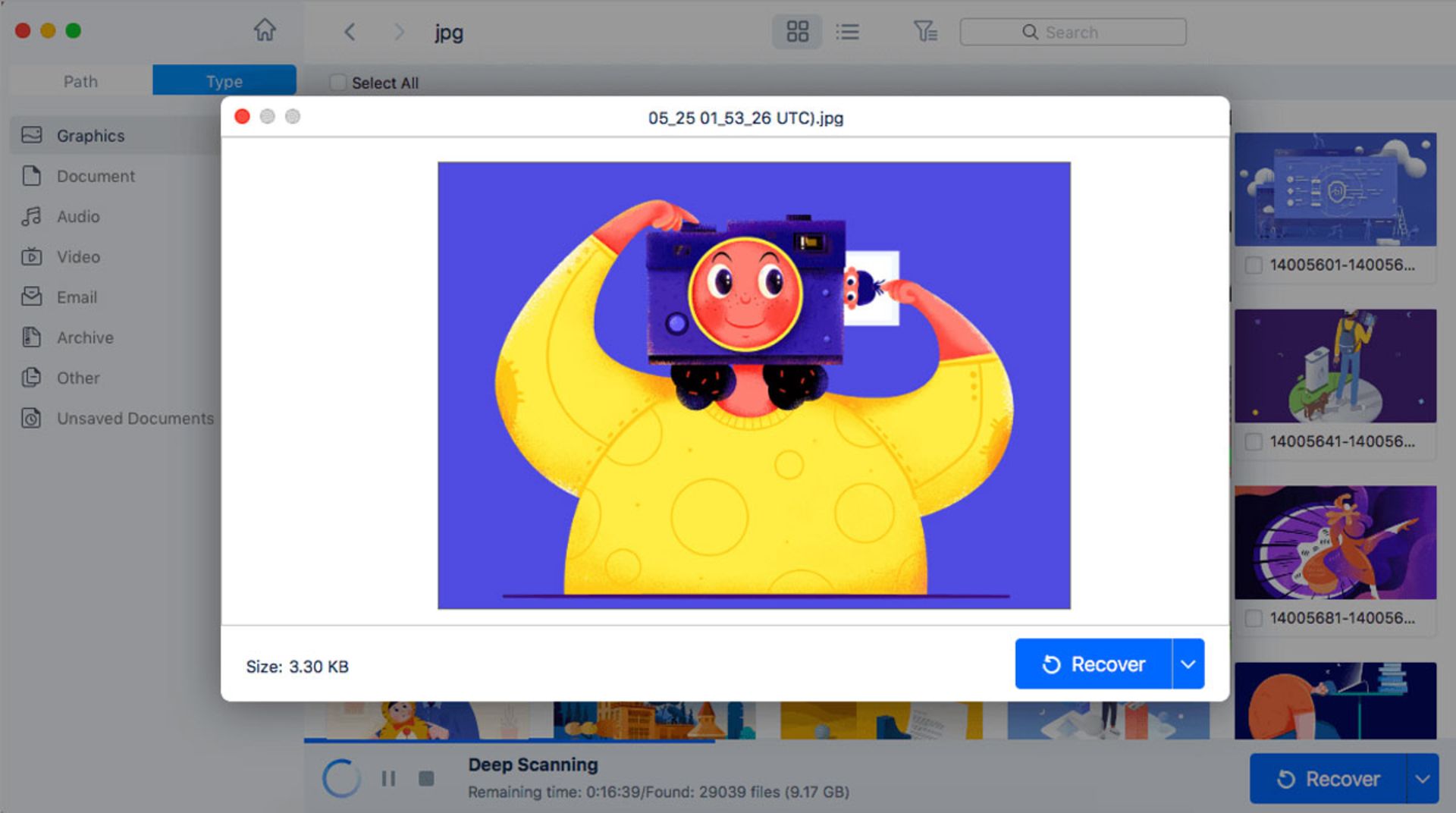
بهطورکلی، روال بازیابی اطلاعات در ابزارهای بازیابی مشابه است و فرایند دشواری ندارد. تنها کافی است که پس از حذف اطلاعات یا فرمتشدن کارت حافظه از آن استفاده نکرده باشید.
برگرداندن عکسهای حذفشده از کارت حافظه با گوشی اندروید
اگر قصد دارید عکسهای حذفشده از کارت حافظه را بدون کامپیوتر و با گوشی هوشمند انجام دهید، به برنامههای بازیابی اطلاعات مانند DiskDigger نیاز خواهید داشت. برای بازیابی عکسهای پاکشده با استفاده از این برنامه، مراحل زیر را دنبال کنید:
مرحلهی اول: اپلیکیشن DiskDigger را از پلیاستور دانلود و اجرا کنید. سپس مشابه روش قبل، کارت SD (معمولاً مانند "/mnt/sdcard" ظاهر میشود) را انتخاب کنید و روی Scan ضربه بزنید.
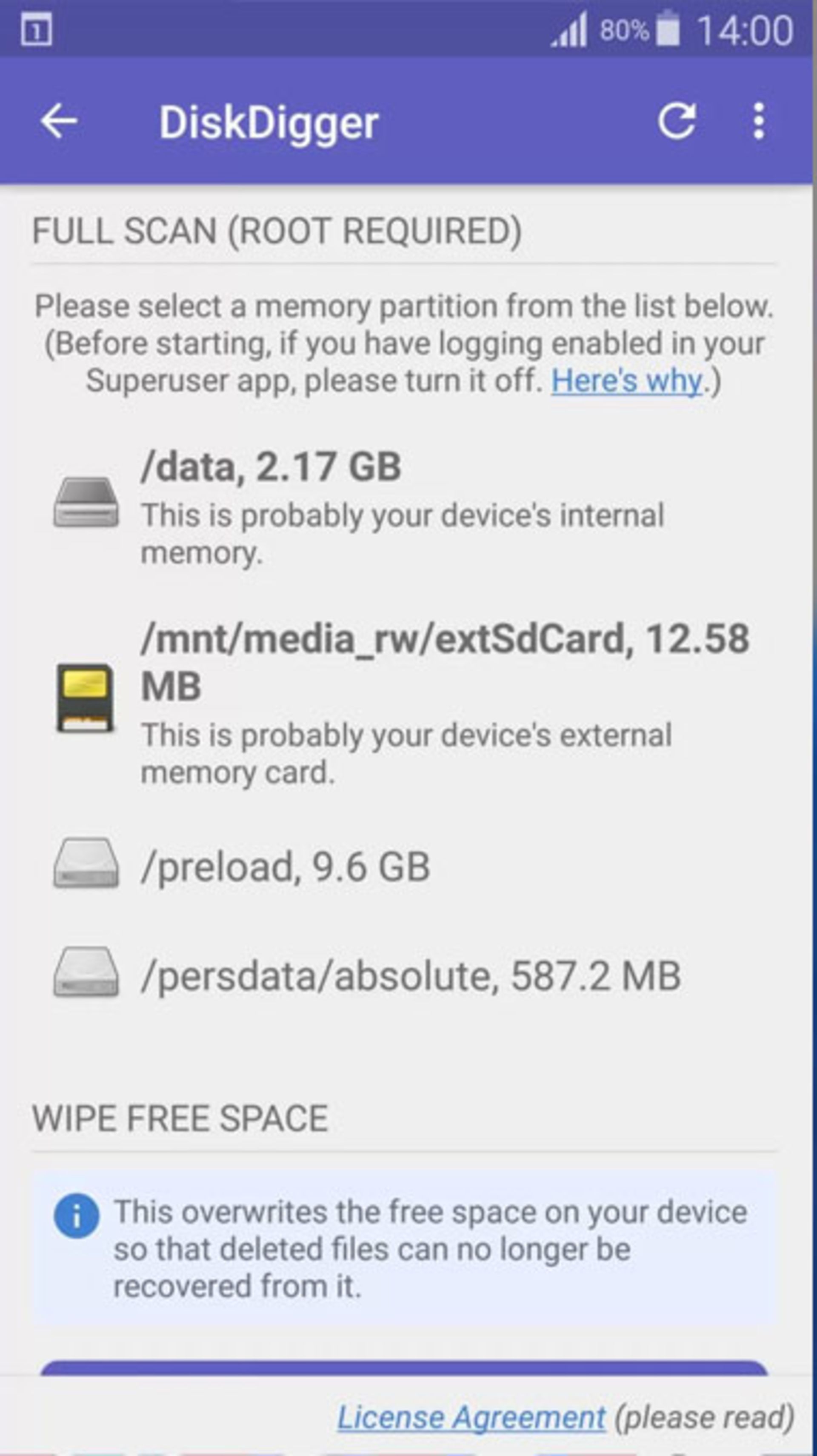
مرحلهی دوم: نوع فایلهای مدنظر را مشخص کنید و OK را فشار دهید. تصاویر معمولاً با فرمت JPG ثبت میشوند؛ بااینحال، اگر مطمئن نیستید، میتوانید وارد گالری گوشی شوید و در قسمت جزئیات عکس، فرمت آن را مشاهده کنید.
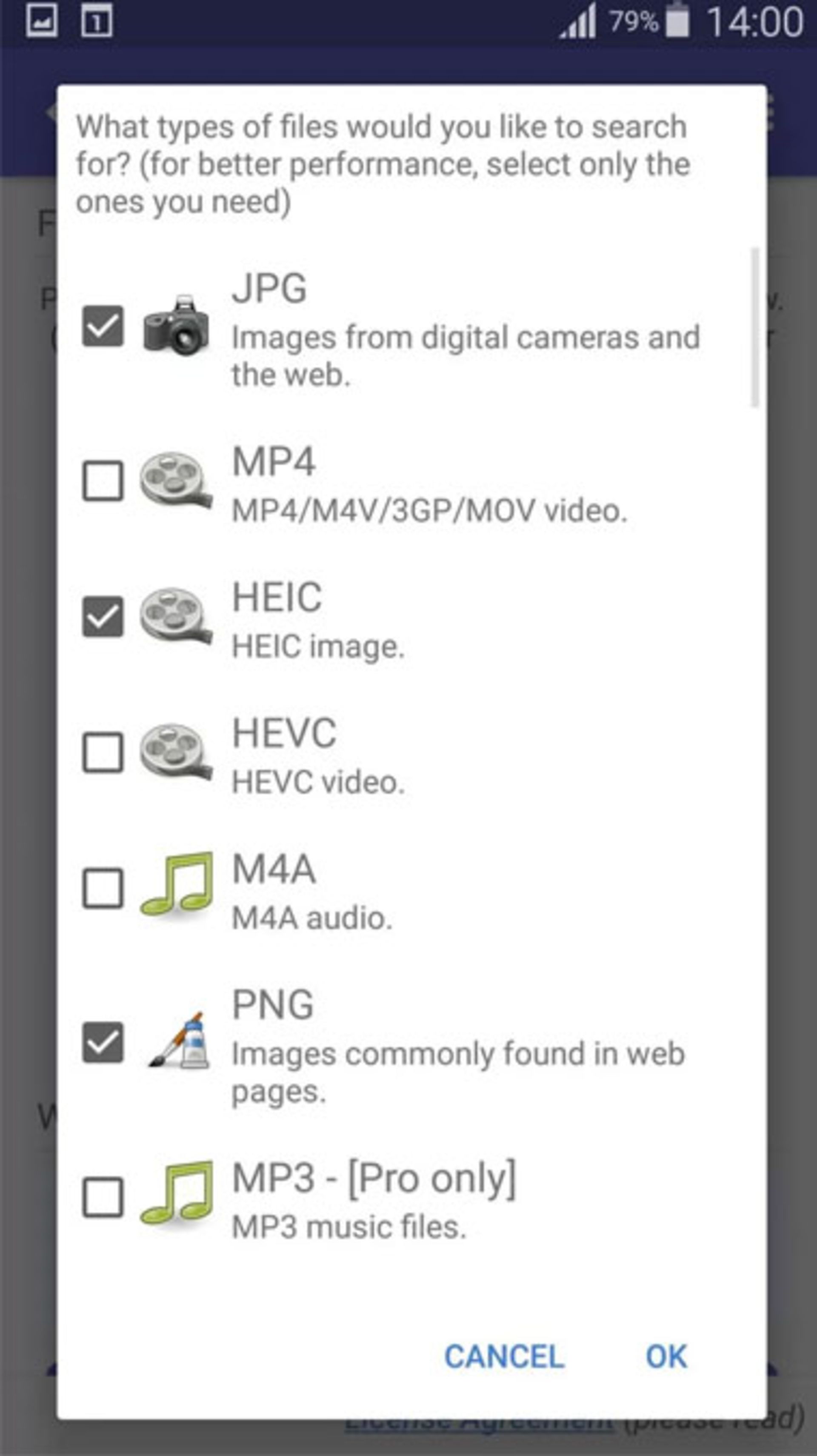
مرحلهی سوم: عکسهای دلخواهتان را انتخاب کنید و روی Recover ضربه بزنید تا بتوانید آنها را در مکان دیگری ذخیره کنید.
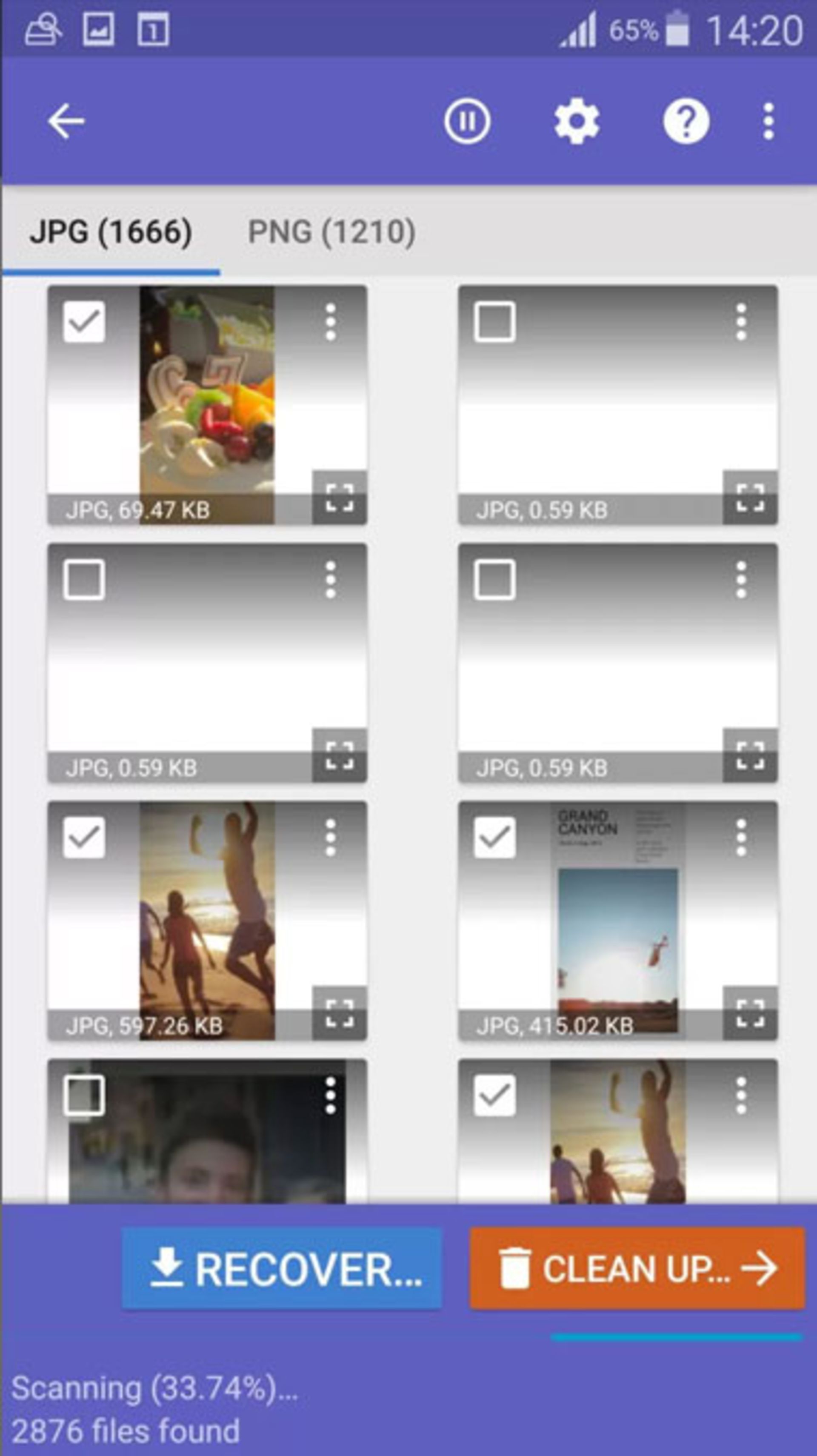
برای اینکه نتیجهی بهتری دریافت کنید، بهتر است تلفنهمراهتان روت شده باشد؛ بههمیندلیل، توصیهی ما این است که با استفاده از کامپیوتر فرایند بازیابی اطلاعات را انجام دهید.
نظرات